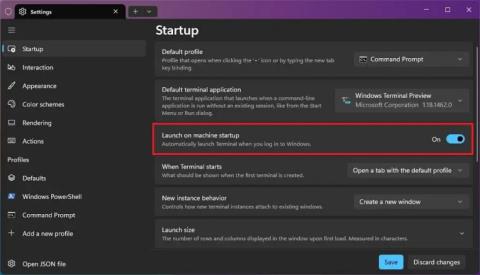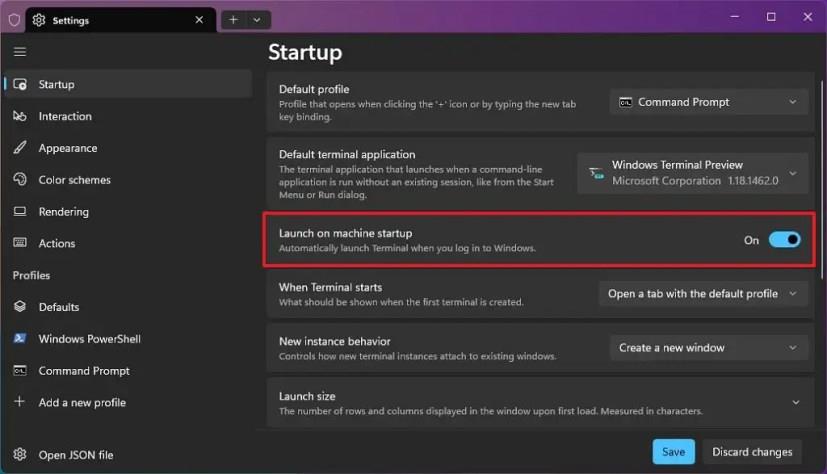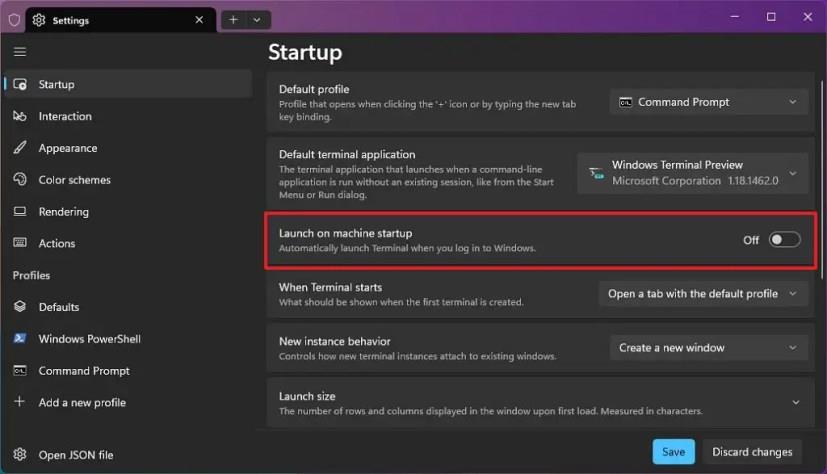Sous Windows 11 , le terminal Windows peut toujours se lancer automatiquement au démarrage, et dans ce guide, vous apprendrez comment.
Si vous utilisez quotidiennement le terminal Windows pour exécuter des commandes PowerShell, Invite de commandes ou Linux, vous pouvez modifier les paramètres pour lancer l'application pendant le processus de démarrage du système.
Ce guide vous apprendra les étapes pour modifier le comportement de lancement du terminal Windows.
Activer le lancement du terminal Windows au démarrage
Pour configurer le terminal Windows pour qu'il s'exécute au démarrage sous Windows 11, procédez comme suit :
-
Ouvrez le terminal Windows .
-
Cliquez sur le bouton de menu (flèche vers le bas) et sélectionnez l' option Paramètres .
Astuce : vous pouvez également utiliser le raccourci clavier « Ctrl + Maj +, (virgule) » pour ouvrir la page des paramètres.
-
Cliquez sur Démarrage .
-
Activez l' interrupteur à bascule « Lancement au démarrage de la machine » .
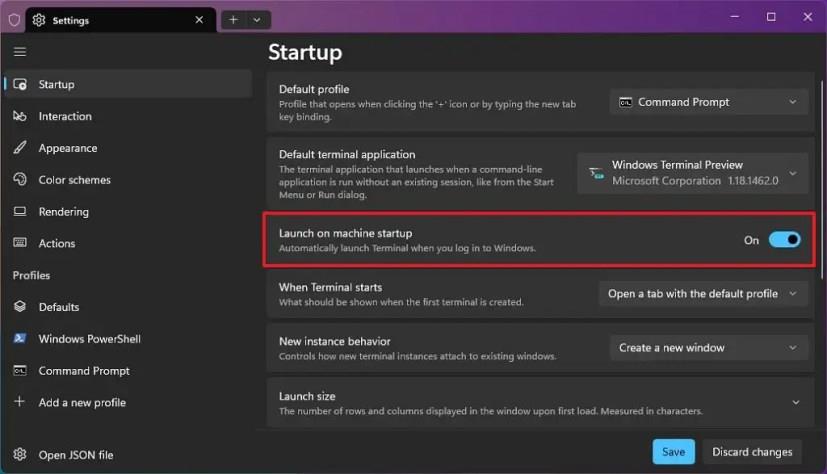
-
Cliquez sur le bouton Enregistrer .
Une fois les étapes terminées, le terminal se lancera automatiquement au démarrage de l'appareil.
Désactiver le lancement du terminal Windows au démarrage
Pour empêcher le Terminal de se lancer automatiquement au démarrage,
-
Ouvrez le terminal Windows .
-
Cliquez sur le bouton de menu (flèche vers le bas) et sélectionnez l' option Paramètres .
-
Cliquez sur Démarrage .
-
Désactivez l' interrupteur à bascule « Lancement au démarrage de la machine » .
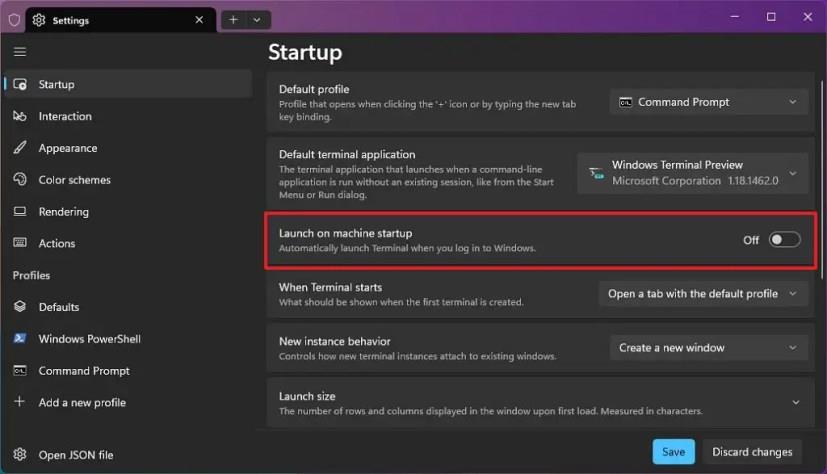
-
Cliquez sur le bouton Enregistrer .
Une fois les étapes terminées, le terminal ne démarrera plus automatiquement au démarrage de l'appareil.